谷歌浏览器禁止下载怎么办
谷歌浏览器禁止下载怎么办?谷歌浏览器拥有高速、安全、便捷的特点,很多人喜欢使用这款浏览器办公或者学习,我们在使用谷歌浏览器的时候经常需要下载一些图片、视频或者文件等数据,但是在下载的时候会显示禁止下载,那么这种情况该如何解决呢。下面就让小编给大家带来谷歌浏览器解决文件下载被拦截方法详解,感兴趣的朋友千万不要错过了。
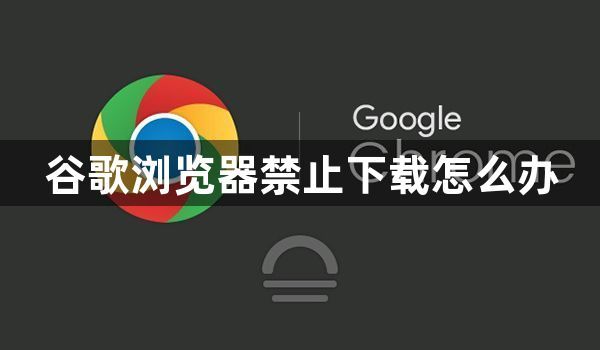
谷歌浏览器解决文件下载被拦截方法详解
1、首先,打开谷歌浏览器,点击右上角的三个点图标,然后选择“设置”菜单(如图所示)。
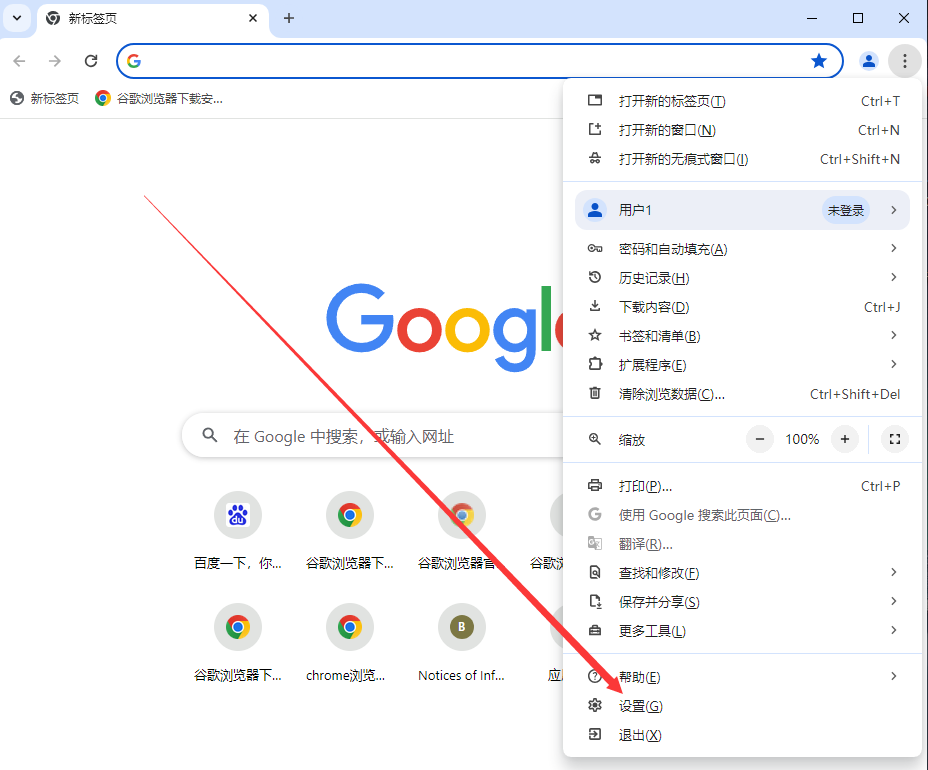
2、进入谷歌浏览器的设置页面后,在页面中找到“隐私设置和安全性”这一栏,然后点击其中的“安全”这一项(如图所示)。

3、此时会进入“安全”设置页面,我们在“安全浏览”一栏中选择“不提供任何保护(不建议)”(如图所示)。
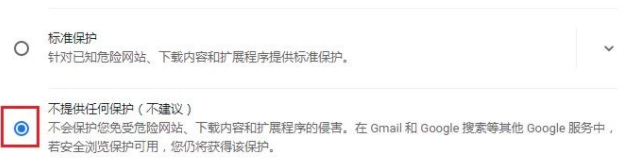
4、此时会弹出提示窗口,直接点击右下角的“关闭”按钮然后重新启动谷歌浏览器就可以了(如图所示)。
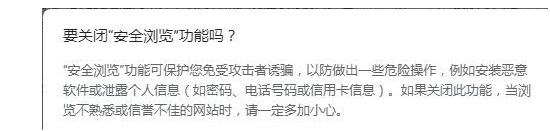
上述就是【谷歌浏览器禁止下载怎么办?谷歌浏览器解决文件下载被拦截方法详解】的全部内容啦,更多谷歌浏览器相关内容,敬请关注本站!
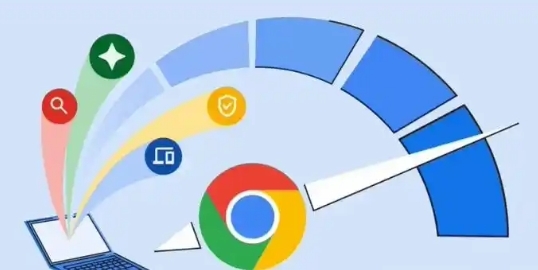
如何通过Google Chrome提升视频加载的稳定性
通过调整Google Chrome的设置和使用插件,优化视频加载的稳定性,减少缓冲和卡顿现象,确保视频播放过程中更加平稳流畅。
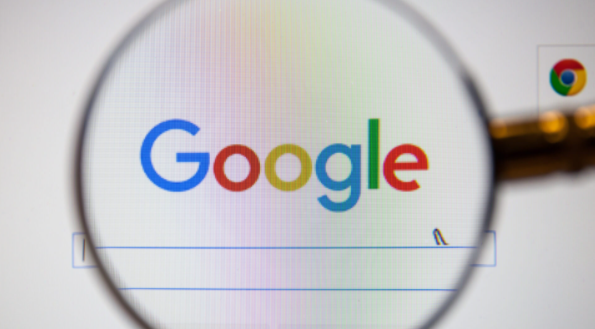
如何在Google Chrome中优化CSS文件加载顺序
优化CSS文件加载顺序能够提升网页的加载速度。确保关键CSS文件先行加载,减少页面渲染时的阻塞,提升用户体验。
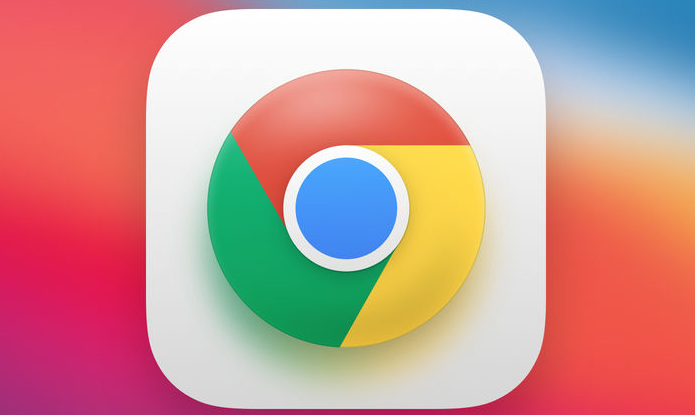
Chrome浏览器扩展插件功能深度解析教程
Chrome浏览器提供扩展插件功能深度解析教程,用户可以全面了解插件特性及使用方法。通过掌握插件操作技巧,用户能够提升浏览器效率,优化功能使用体验,同时实现个性化定制和工作学习便捷性。

QQ浏览器怎么关闭窗口拦截功能
大多数浏览器网页在使用时会推送广告,所以很多用户会选择开启广告拦截功能,浏览器也会默认开启拦截功能。但是开启了广告拦截或者是弹窗拦截,在使用一些需要用到弹出窗口的网站,比如验证码效验时,弹出窗口也会被一同拦截下来,这就需要我们手动关闭拦截窗口功能。
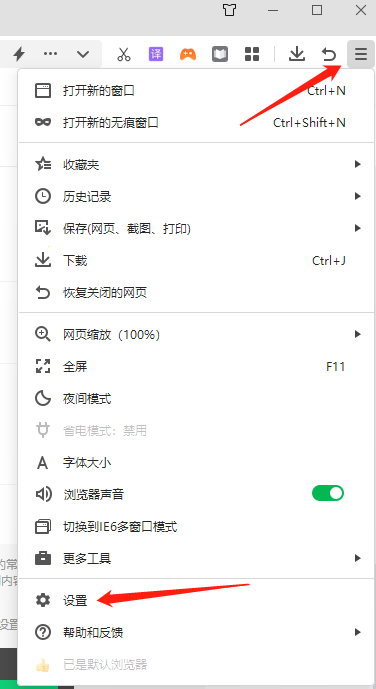
360安全浏览器实验室在哪
今天我们探讨的主角是360安全浏览器,这款浏览器不仅在效率、安全等方面做到尤为突出,它还有新潮功能聚集地——实验室。
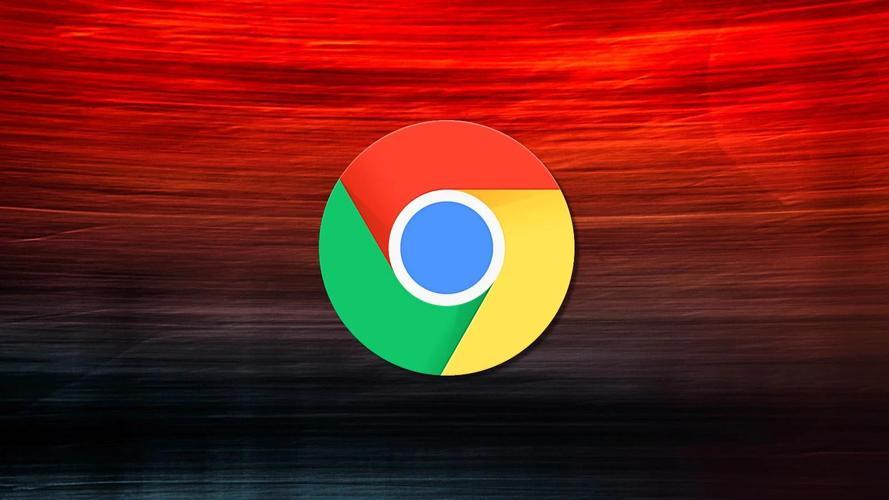
Chrome与火狐哪个浏览器的多任务处理更高效
本文分析Chrome与火狐在多任务处理方面的效率,比较它们的任务管理和并发性能的差异。

如何处理 Chrome 中“可能很危险”的下载提示?
本文帮助你了解如何处理在 Internet 上下载某些文件时 Google Chrome 显示的“可能有危险”提示。

如何下载chrome 谷歌浏览器最新版离线安装包?
目前市面上的浏览器种类繁多,但基本可以分为以IE为首的三叉戟内核阵营,以FireFox为代表的Gecko内核阵营,以及本文提到的chrome(谷歌Chrome)采用的Webkit内核阵营。

谷歌浏览器怎么下载_怎么检查自己下载的谷歌浏览器版本?
你会下载谷歌浏览器吗?你知道你电脑中的谷歌浏览器是什么版本嘛?现在就让小编来教你如何轻松下载谷歌浏览器并查看自己的谷歌浏览器是什么版本吧!

谷歌浏览器如何调整“插件的加载顺序”
虽然谷歌浏览器不支持直接调整插件的加载顺序,但通过一系列有效的管理和优化措施,可以显著改善插件的加载效率和使用体验。

如何在centos上安装chrome浏览器?
centos安装谷歌chrome浏览器的步骤是怎样的?centos是Linux发行版之一,centos系统默认自带Firefox。

如何获取最新Google Chrome离线安装版?
当你点击谷歌Chrome浏览器官方下载页面的下载Chrome浏览器按钮时,网络安装程序被下载到系统中。顾名思义,下载到系统中的并不是完整的谷歌Chrome离线安装包。

如何在 Windows 上的 Chrome 中修复 YouTube 音频卡顿?
没有什么比不稳定、断断续续的音频更能破坏好的视频了。如果您在 Windows 上使用 Chrome 时在 YouTube 上遇到此问题,请参阅以下修复程序。

让谷歌浏览器下载加速该怎么做_谷歌浏览器加速下载方法
你觉得谷歌浏览器下载文件不如其他浏览器快?那是你不会谷歌浏览器的多线程下载!来和小编一起学习如何打开多线程加速吧!

如何将书签侧边栏添加到 Google Chrome?
如果您希望进一步自定义 Google Chrome 并经常使用书签,您可能希望有一个书签侧边栏。以下是如何添加一个。

如何在 Windows 上的 Chrome 中修复“代理服务器有问题”?
如果您在 Chrome 中遇到“代理服务器有问题”错误,以下是您只需四个步骤即可修复它的方法。

如何使用Chrome 操作?
想通过 Chrome 的地址栏更快地采取行动吗?了解有关 Chrome 操作的所有信息。

如何在谷歌浏览器中禁用搜索建议图片?
Google 于 2019 年 6 月 5 日发布了适用于所有受支持操作系统的Google Chrome 75 。一些将网络浏览器升级到新版本的 Chrome 用户注意到谷歌正在向浏览器中的搜索建议添加图像。





